(Macro tạo phân số trong Word 2007) Bạn thường xuyên sử dụng Word để làm việc và bạn thường xuyên phải đánh các phân số thì công việc này có thể làm tốn nhiều thời gian của bạn. Bạn có thể sử dụng các trường (Field) có sẵn trong Word để gõ phân số nhưng chắc hẳn bạn thấy sự khó khăn khi phải nhớ hết công thức của nó. Hôm nay, Blog tin học giúp bạn tạo một Macro để thực hiện công việc này đạt hiệu quả cao nhất.
Để tạo Macro, bạn thực hiện các bước sau:
- B1: Mở Microsoft Word.
- B2: Khởi động Microsoft Visual Basic bằng tổ hợp Alt + F11.

- B3: Tại cửa sổ Microsoft Visual Basic, trong Menu Insert chọn Module.
- B4: Copy toàn bộ đoạn mã sau:
Sub InsertFraction()
Dim Tuso As String
Dim Mauso As String
Tuso = InputBox(“Ban hay nhap tu so:”, “Tu so”)
If Tuso <> “” Then
Mauso:
Mauso = InputBox(“Ban hay nhap mau so:”, “Mau so”)
If Mauso = “0” Then
MsgBox “Mau so khong the la gia tri 0 duoc.”, , “Khong dung”
GoTo Mauso
Else
If Mauso <> “” Then
ActiveDocument.Fields.Add Range:=Selection.Range, _
Type:=wdFieldEmpty, Text:=”EQ f(” & Tuso & “, ” & Mauso & ” )”, _
PreserveFormatting:=False
End If
End If
End If
End Sub
Khi bạn nhập xong Code, lưu lại và nhấn Alt+Q để trở về cửa sổ làm việc của Word.
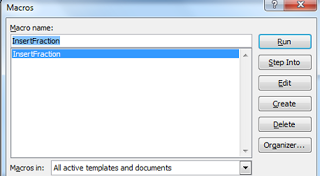
Để tạo phân số, bạn vào Tab View ->Macros, chọn InsertFraction và click Run.
Bạn có thể tham khảo các bài viết như sử dụng Workbook khi có Macro hay hàm chuẩn hóa chuỗi khá hữu ích trong thao tác và làm việc với Office 2007.
